目录typescript环境搭建第一步:下载淘宝镜像第二步:下载TypeScript部署到vscode先创建一个文件夹tsDemo,修改tsconfig.JSON配置可能会遇到的报错
前言:要想搭建TypeScript,那么就要有npm,要想有cnpm,那么就得有node环境。要是都有了的话,那么接下来,往下看。
先检查自己有没有成功安装npm

有npm还不行,还要下载cnpm,命令如下(直接复制粘贴):
npm install -g cnpm --reGIStry=https://registry.npm.taobao.org
下载好之后,会显示成这样。

在命令窗口输入(直接复制粘贴):
npm install -g typescript
下载好了是这样。
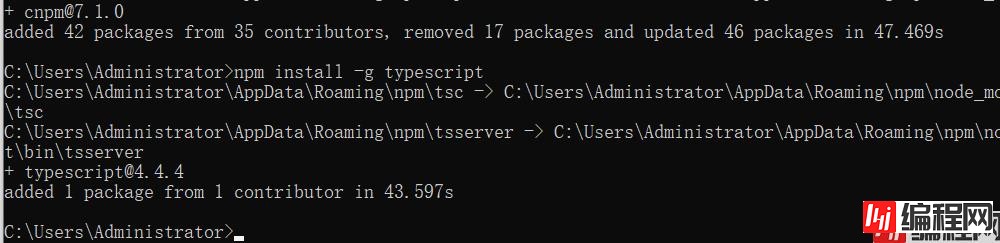
查看版本号:
tsc -v
这样ts就完全整好了。

在tsDemo文件夹下创建一个demo.ts文件,写上内容。。
接着,在命令窗口上跳转到该tsDemo文件夹位置上,
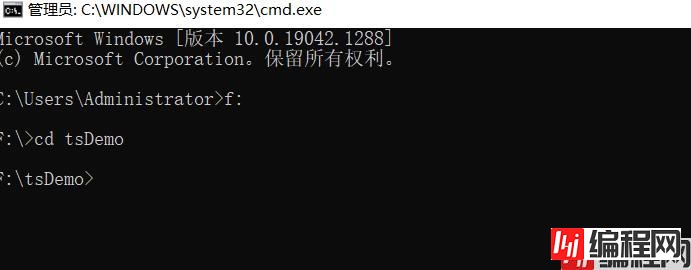
然后需要在这个位置上生成一个tsconfig.json文件。
直接复制这个命令:
tsc --init
然后就会在tsDemo文件夹下生成tsconfig.json文件。
把tsDemo文件夹拖拽到vsCode上去。,找到tsconfig.json,
把我选中的这一行的注释去掉,保存,
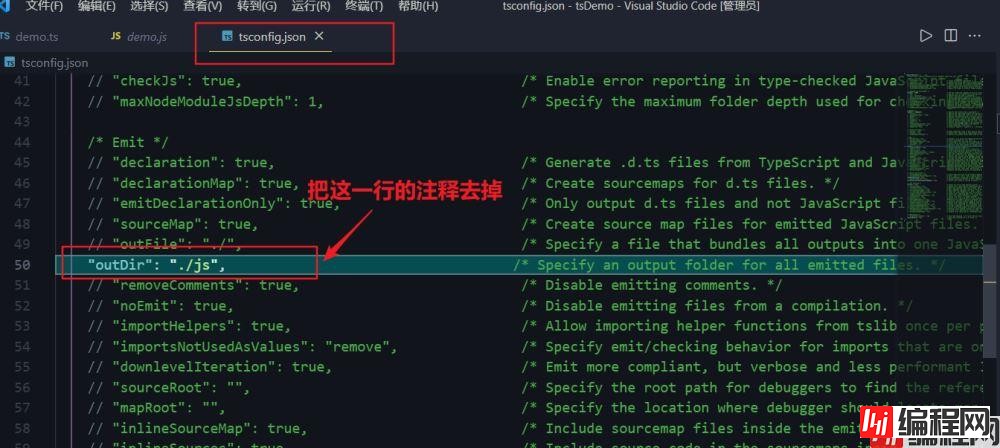
然后选中ts文件,点击:终端=>运行生成任务。点击tsc:监听

接着就会在终端生成js文件夹,里面有由ts文件编译生成好的js文件。
大功告成,给自己鼓掌啊🎉🎉🎉

tsc : 无法加载文件 C:\Users\JMQ\AppData\Roaming\npm\tsc.ps1,
因为在此系统上禁止运行脚本。有关详细信息,请参阅
Https:/Go.microsoft.co m/fwlink/?LinkID=135170 中的 about_Execution_Policies。
解决方法:
以管理员身份运行vscode。

然后输入在终端输入:
set-executionpolicy remotesigned
就不会报错了
ps:下面看下vscode 执行typescript文件的方法。
1、在vscode 控制台 执行 tsc xxx.ts 命令转换成 xxx.js



2、执行 node xxx.ts 会输出结果

到此这篇关于TypeScript环境搭建并且部署到VSCode的详细步骤的文章就介绍到这了,更多相关TypeScript环境搭建内容请搜索编程网以前的文章或继续浏览下面的相关文章希望大家以后多多支持编程网!
--结束END--
本文标题: TypeScript环境搭建并且部署到VSCode的详细步骤
本文链接: https://www.lsjlt.com/news/156290.html(转载时请注明来源链接)
有问题或投稿请发送至: 邮箱/279061341@qq.com QQ/279061341
下载Word文档到电脑,方便收藏和打印~
2024-01-12
2023-05-20
2023-05-20
2023-05-20
2023-05-20
2023-05-20
2023-05-20
2023-05-20
2023-05-20
2023-05-20
回答
回答
回答
回答
回答
回答
回答
回答
回答
回答
0